Windows 8 / 8.1で画面上のキーボードを使用して文字を入力する方法 | ||
Windows 8 / 8.1で画面上のキーボードを使用して文字を入力する方法 |
Q&A番号:014220 更新日:2017/05/31
|
Q&A番号:014220 更新日:2017/05/31 |
 | Windows 8 / 8.1で、画面上のキーボードを使用して文字を入力する方法について教えてください。 |
 | Windows 8 / 8.1では、画面上でスクリーンキーボードやタッチキーボードを使用して、文字を入力することができます。 |
Windows 8 / 8.1では、画面上でスクリーンキーボードやタッチキーボードを使用して、文字を入力することができます。
はじめに
Windows 8 / 8.1では、スクリーンキーボードやタッチキーボードの機能を使用することで、画面上にキーボードを表示して、物理的なキーボードを使用せずに文字を入力することができます。
対処方法
Windows 8 / 8.1で画面上のキーボードを使用して文字を入力するには、次の項目を確認してください。
※ ここではWindows 8の画面で案内していますが、 Windows 8.1でも同様の操作が行えます。
・スクリーンキーボード
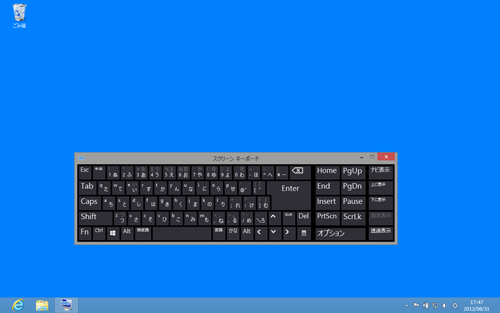
スクリーンキーボードを使用すると、画面上に表示されたキーボードをマウス操作することで文字を入力できます。
スクリーンキーボードを使用する方法については、以下の情報を参照してください。
 Windows 8 / 8.1でスクリーンキーボードを使用する方法
Windows 8 / 8.1でスクリーンキーボードを使用する方法
・タッチキーボード
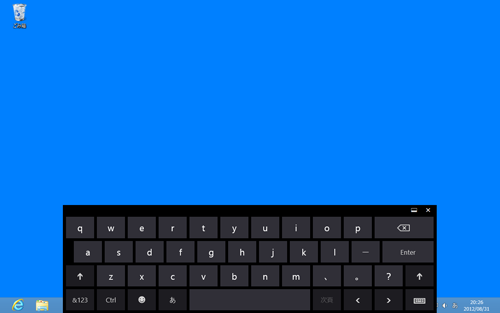
タッチ操作に対応するパソコンでは、タッチキーボードを使用すると、画面上に表示されたキーボードをタッチ操作することで文字を入力できます。
タッチキーボードを使用する方法については、以下の情報を参照してください。
 Windows 8 / 8.1のタッチキーボードを使用する方法
Windows 8 / 8.1のタッチキーボードを使用する方法











